ZUZU 스톡옵션 계약서 작성 방법
작성일: 2021년 2월 24일
·
최근 수정일: 2025년 12월 16일
목차
잠깐!
ZUZU에서 스톡옵션 계약서를 쓰려면 ZUZU에서 스톡옵션 부여 결의를 완료하셔야 해요.
1. 스톡옵션 계약서 작성하러 가기
1-1. 스톡옵션 부여 안건의 ‘의결 반영’ 페이지에서 ‘계약서 만들기’ 버튼을 누르세요.
- 관련 가이드: 스톡옵션 부여 결의 방법
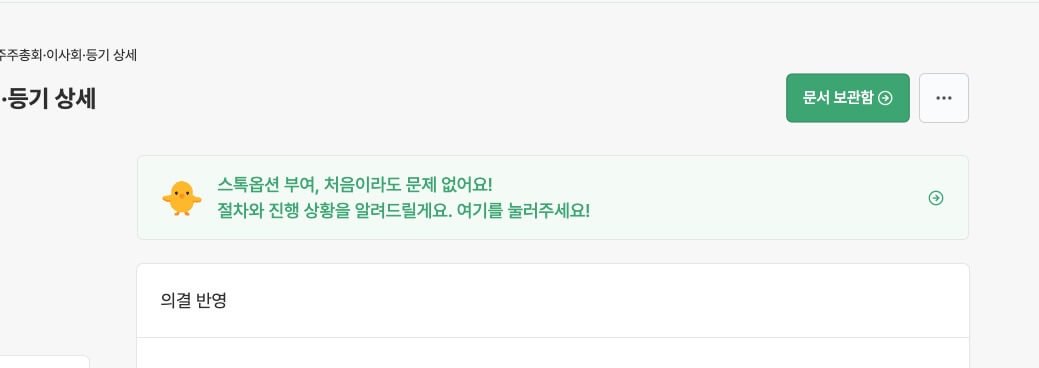
상단 메뉴에서 ‘주주 관리’ → ‘스톡옵션’을 클릭하셔도 되어요.

1-2. ‘진행 중인 부여 내역’ 섹션에서 이번에 부여한 스톡옵션 내역을 확인하세요. 클릭하면 부여 상세 페이지로 이동해요.
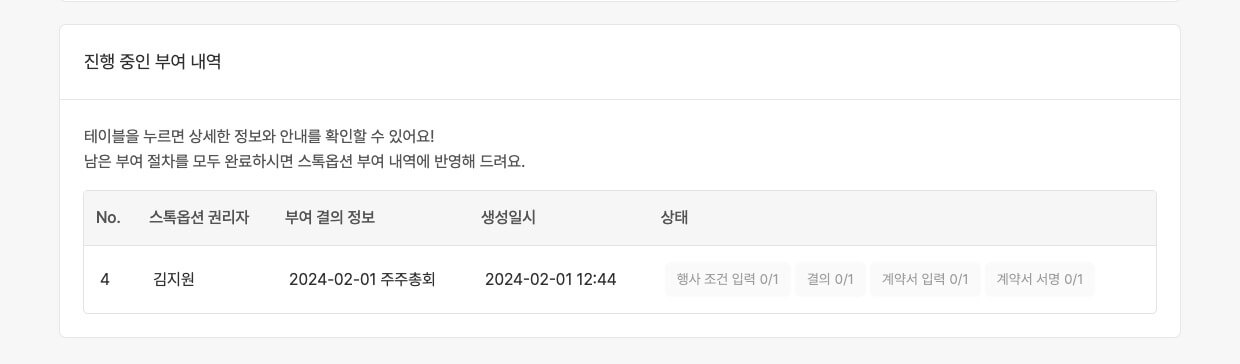
1-3. ‘행사 조건 입력’ 버튼을 누르세요.
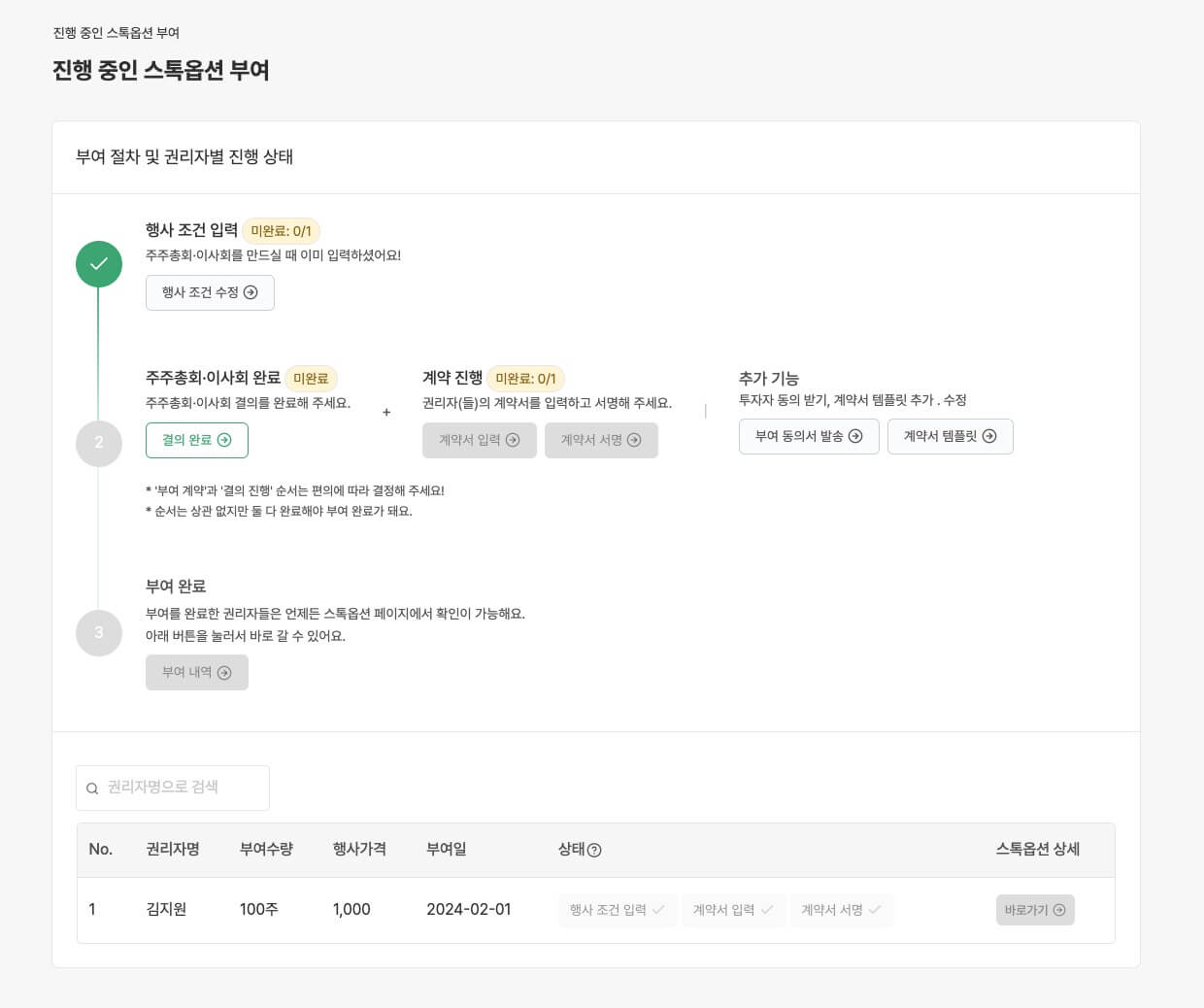
1-3. 행사 조건을 입력해야할 권리자를 선택하세요. 여러 명에게 똑같은 조건으로 부여한다면 한번에 입력할 수도 있어요.
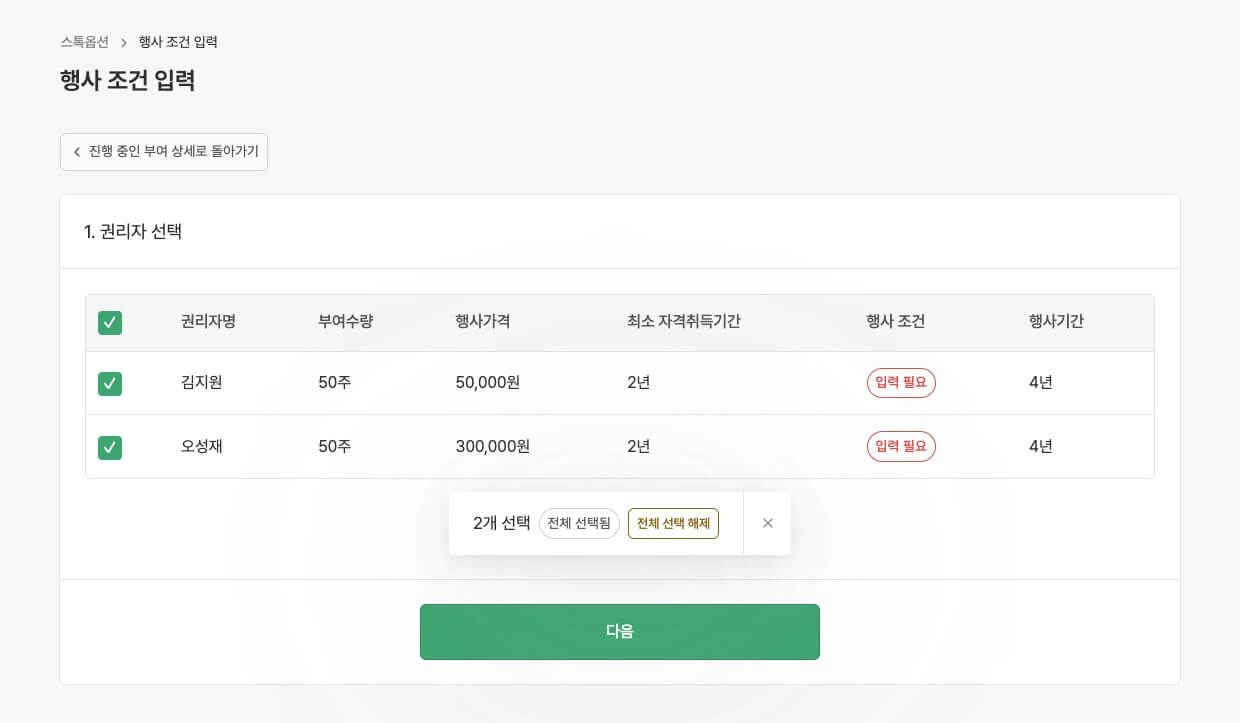
2. 상세 정보 입력
스톡옵션 권리자와 대표님의 정보를 입력해주세요.
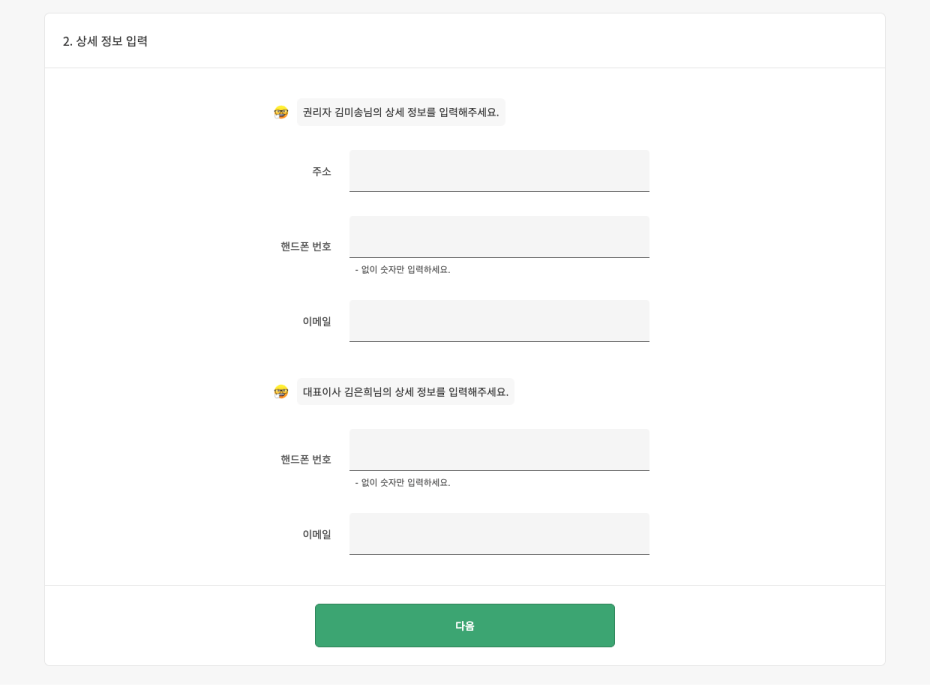
3. 행사 조건 및 행사 기간(베스팅) 입력
ZUZU에서는 행사 조건 및 행사 기간 4가지를 지원하고 있어요. 어떻게 스톡옵션을 부여할지 생각해보시고 원하시는대로 입력해보세요!
방법 1. 자격취득기간이 끝나고 바로 모두 행사(베스팅 없음)
자주 있는 경우는 아니지만, 자격취득기간(상법상 최소 2년)이 끝난 후 한번에 모든 스톡옵션을 행사할 수 있도록 부여할 수 있어요.
ZUZU에서는 이렇게 입력하세요! (예시)
1. 권리자의 행사 가능 수량을 ‘비율로 늘어나요’로 설정하세요.

2. 최소 자격취득기간 이후 행사 가능한 비율을 100%로 입력하시면 끝! 설정한 행사 조건은 그래프로도 확인할 수 있어요.
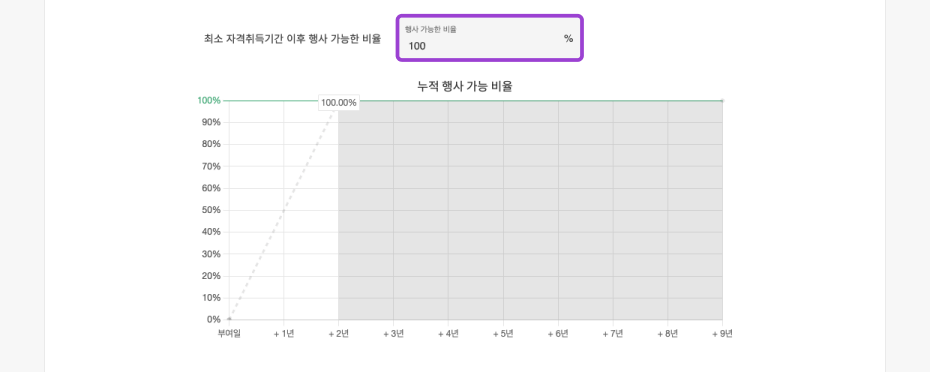
방법 2. 매년 일정하게 행사 가능한 스톡옵션이 늘어남
일반적인 경우예요. 첫 자격취득기간이 끝나고 일부를 행사할 수 있고, 그 이후로 1년마다 추가로 행사 가능한 스톡옵션이 일정하게 늘어나요.
ZUZU에서는 이렇게 입력하세요! (예시)
스톡옵션을 부여받은 뒤 첫 2년(최소 자격취득기간)이 지나면 전체 스톡옵션의 50%를 행사, 이후 1년이 지날 때마다 25%씩 추가 행사하도록 설정해볼게요!
1. 권리자의 행사 가능 수량을 ‘비율로 늘어나요’로 설정하세요.
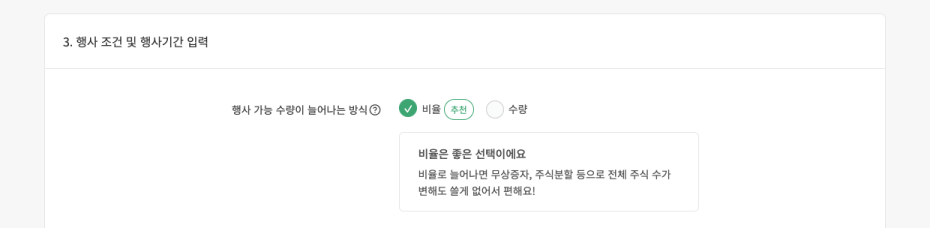
2. 최소 자격취득기간 이후 행사 가능한 비율을 ‘50%‘로 설정하세요. 행사 가능 수량이 매년 똑같이 늘어나려면 ‘매년’과 ‘매년 같게 늘어나요’를 선택하시면 되어요.
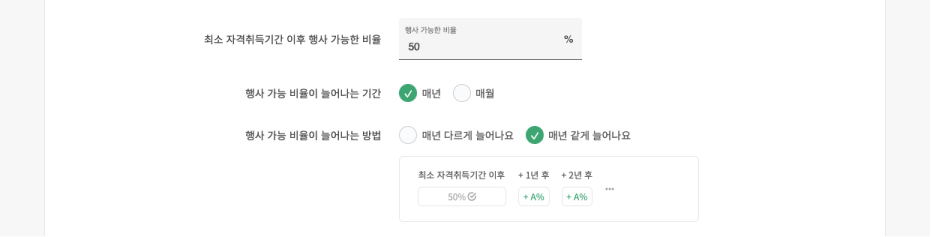
3. 늘어나는 행사 가능 비율을 25%로 입력하시면 끝! 설정한 행사 조건은 그래프로도 확인하실 수 있어요.
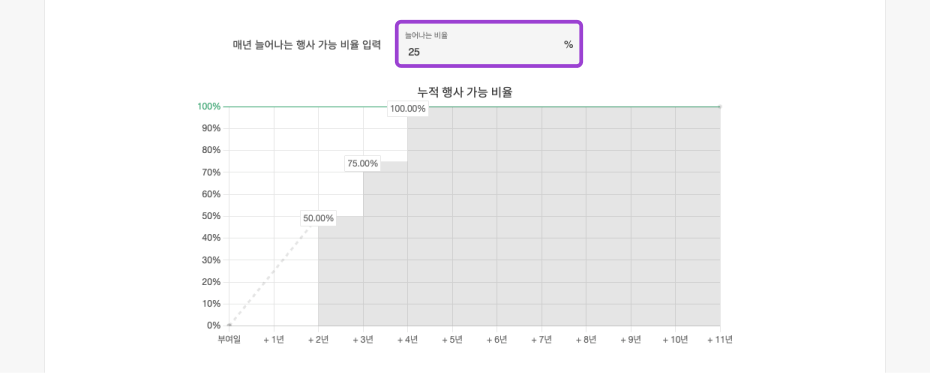
방법 3. 매년 다르게 행사 가능한 스톡옵션이 늘어남
위 2번 방법과 거의 동일하지만, 매년 부여하는 스톡옵션을 다르게 설정할 수 있어요.
ZUZU에서는 이렇게 입력하세요! (예시)
스톡옵션을 부여받은 뒤 첫 2년(최소 자격취득기간)이 지나면 전체 스톡옵션의 50%를 행사, 이후 1년이 지나면 20%, 2년이 지나면 30%씩 추가 행사하도록 설정해볼게요!
1. 권리자의 행사 가능 수량을 ‘비율로 늘어나요’로 설정하세요.
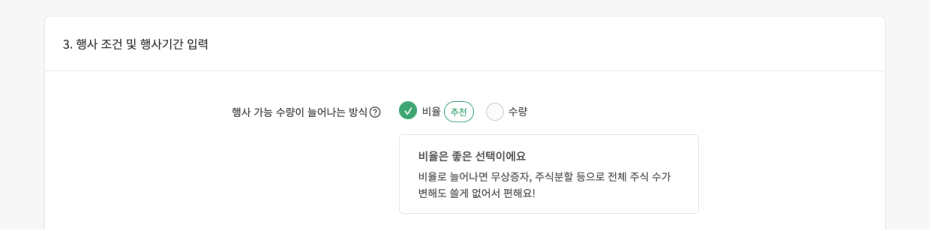
2. 최소 자격취득기간 이후 행사 가능한 비율을 ‘50%‘로 설정하세요. 행사 가능 수량이 매년 다르게 늘어나려면 ‘매년’과 ‘매년 다르게 늘어나요’를 선택하시면 되어요.
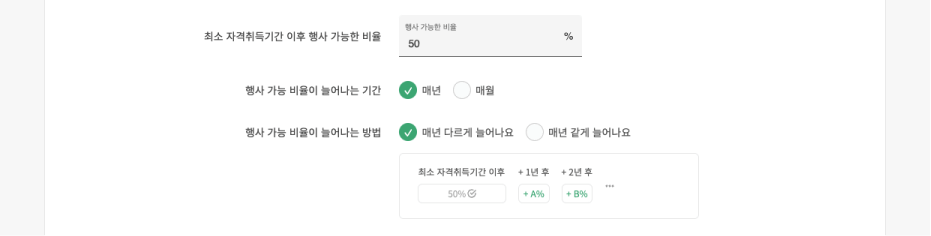
3. ‘추가’ 버튼을 눌러 늘어나는 행사 가능 비율을 입력해주세요. 1년 후에는 20%, 2년 후에는 30%로 해주시면 되어요. 설정한 행사 조건은 그래프로도 확인하실 수 있어요.
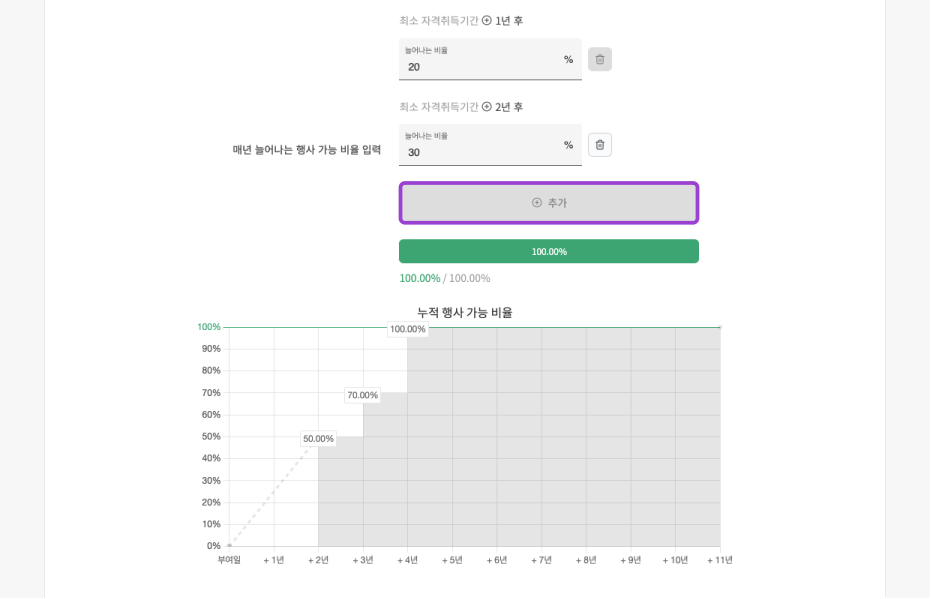
방법 4. 매월 행사 가능한 스톡옵션이 일정하게 늘어남
1년에 한 번씩 행사 가능한 스톡옵션이 생기는 2번, 3번과 다르게, 매월 행사 가능한 스톡옵션이 늘어나는 방식이에요.
ZUZU에서는 이렇게 입력하세요! (예시)
스톡옵션을 부여받은 뒤 첫 2년(최소 자격취득기간)이 지나면 50%를 행사할 수 있고, 이후 한 달마다 3%씩 추가로 행사하도록 설정해볼게요!
1. 권리자의 행사 가능 수량을 ‘비율로 늘어나요’로 설정하세요.
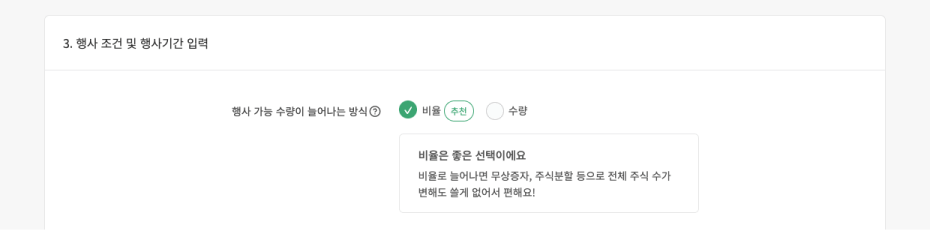
2. 최소 자격취득기간 이후 행사 가능한 비율을 ‘50%‘로 설정하세요. 행사 가능 수량이 매년 다르게 늘어나려면 ‘매월’을 선택하시면 되어요. 매월 늘어나는 행사 가능 비율은 3%로 추가하세요.
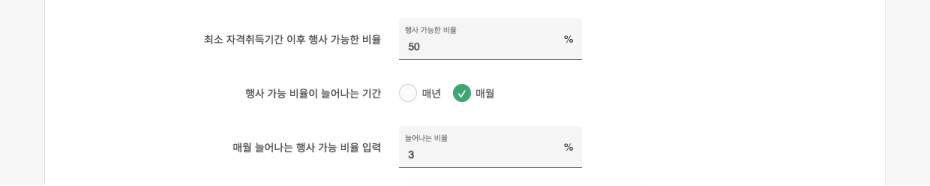
3. 스톡옵션 50%를 3%씩 주면 16개월 준 후 2%가 남아요. 남은 스톡옵션은 1) 마지막 달에 합쳐서 더 많이 주는 방법, 2)남은 스톡옵션만 따로 주는 방법 중 편하신대로 선택하시면 되어요.

설정한 행사 조건은 그래프로도 확인하실 수 있어요.
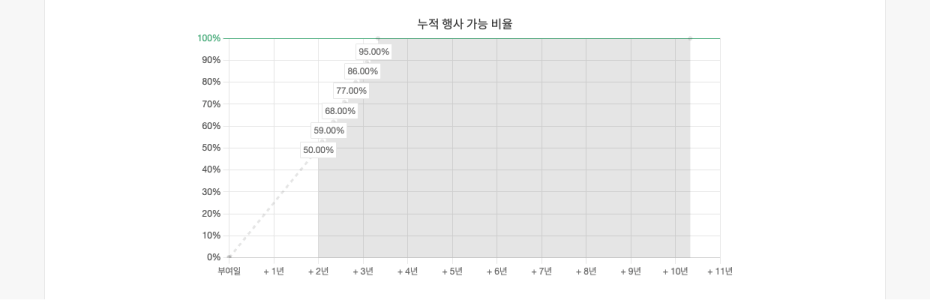
4. 계약서 입력
이제 스톡옵션 계약서 세부 조항을 입력할 차례에요.
4-1. 아래 화면에서 ‘계약서 입력’을 누르세요.
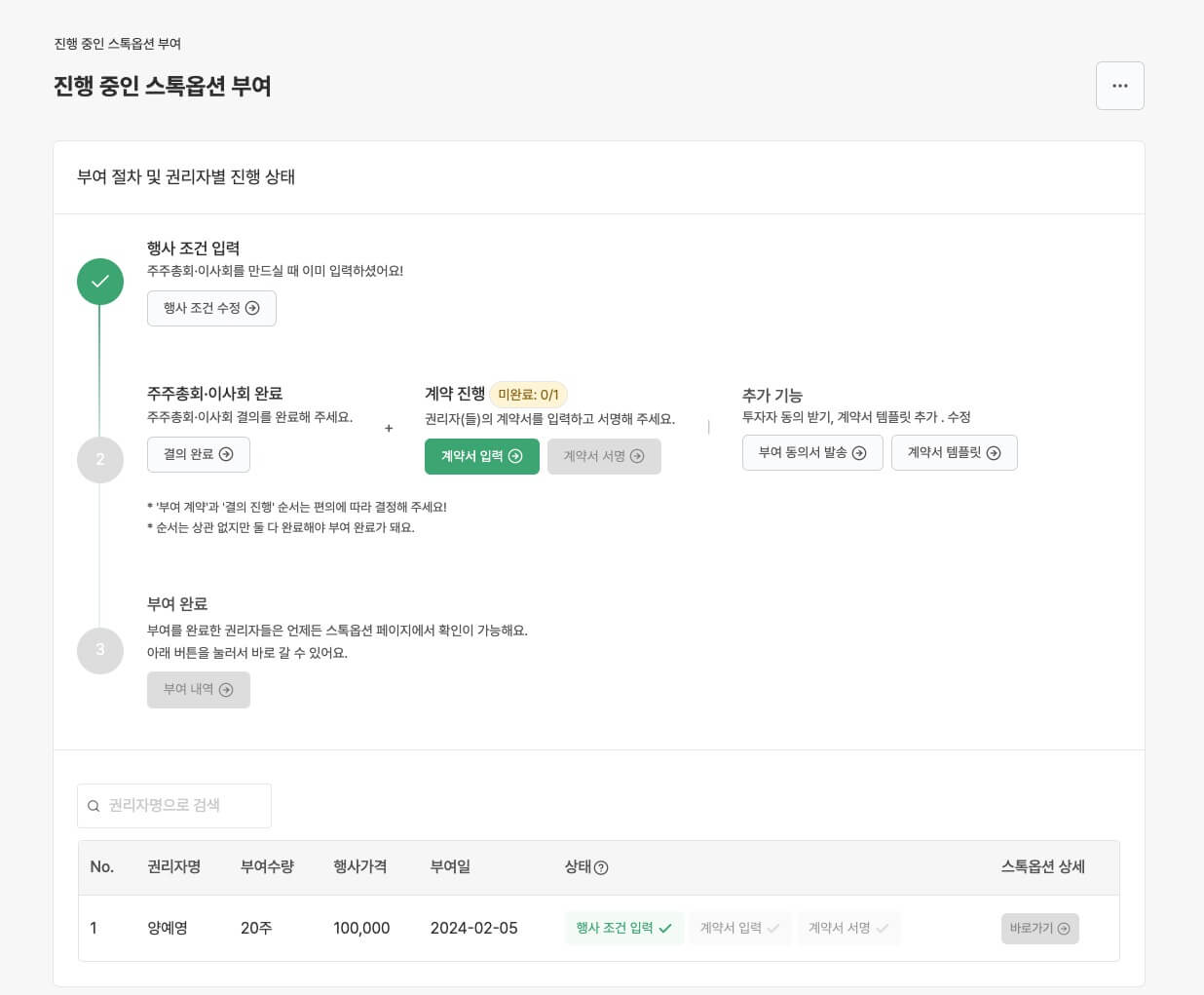
4-2. 권리자를 선택하고 ‘다음’을 누르세요.

4-3. 이제 계약서 템플릿을 선택할 차례에요. ZUZU에서 처음 스톡옵션을 부여하신다면 ‘새로운 계약서 템플릿 추가’를 눌러주세요.
- 템플릿을 이미 만들었다면 아래 4-7단계부터 보시면 되어요.
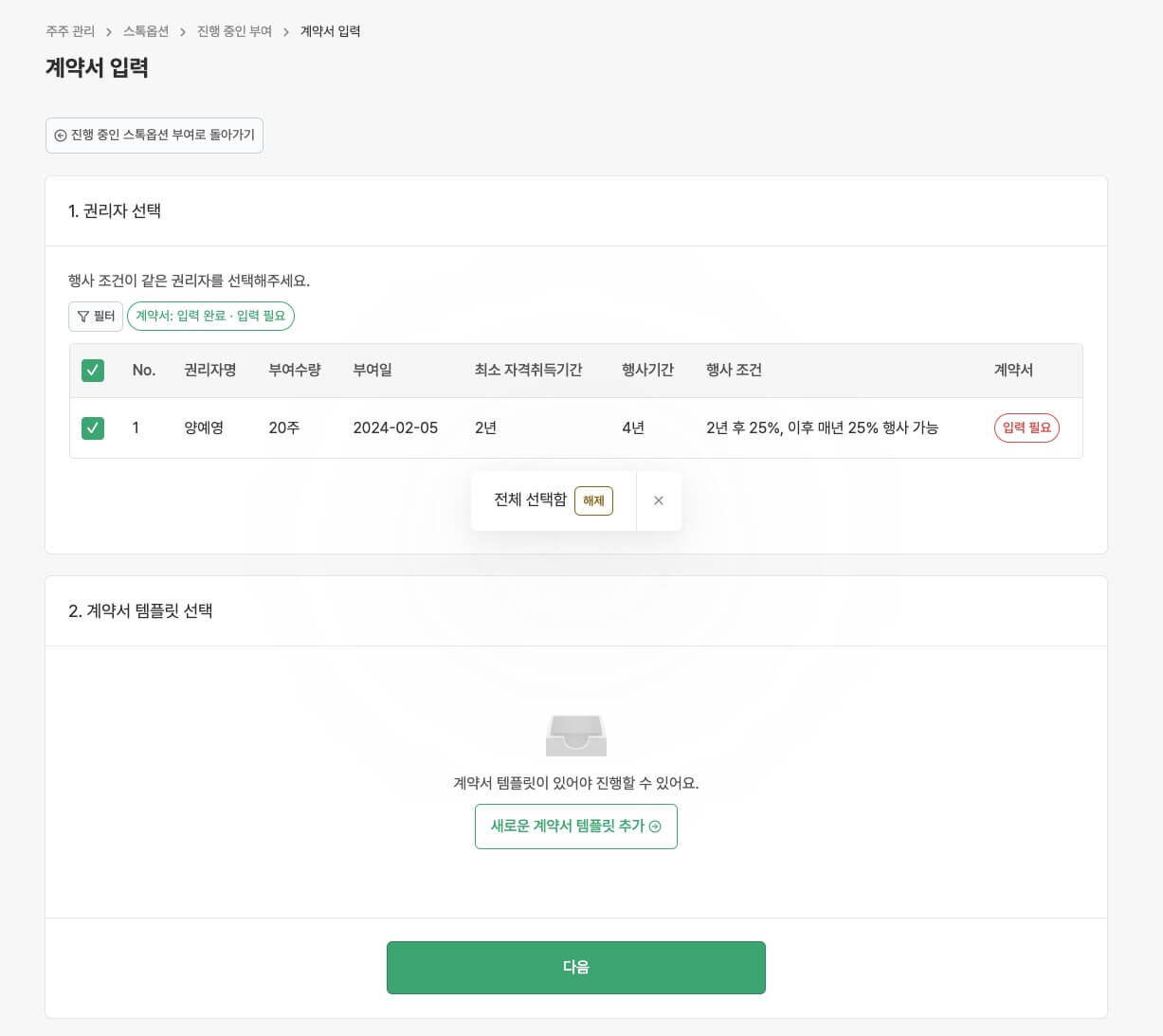
4-4. 템플릿에 계약서 기본 정보를 입력하세요. ZUZU에서 제공하는 템플릿을 사용할 수도 있고, 회사에서 기존에 쓰던 계약서가 있다면 해당 양식을 적용할 수도 있어요. (BUSINESS 요금제 이상)
- 관련 가이드: 기존 계약서로 ZUZU에서 스톡옵션 부여하기
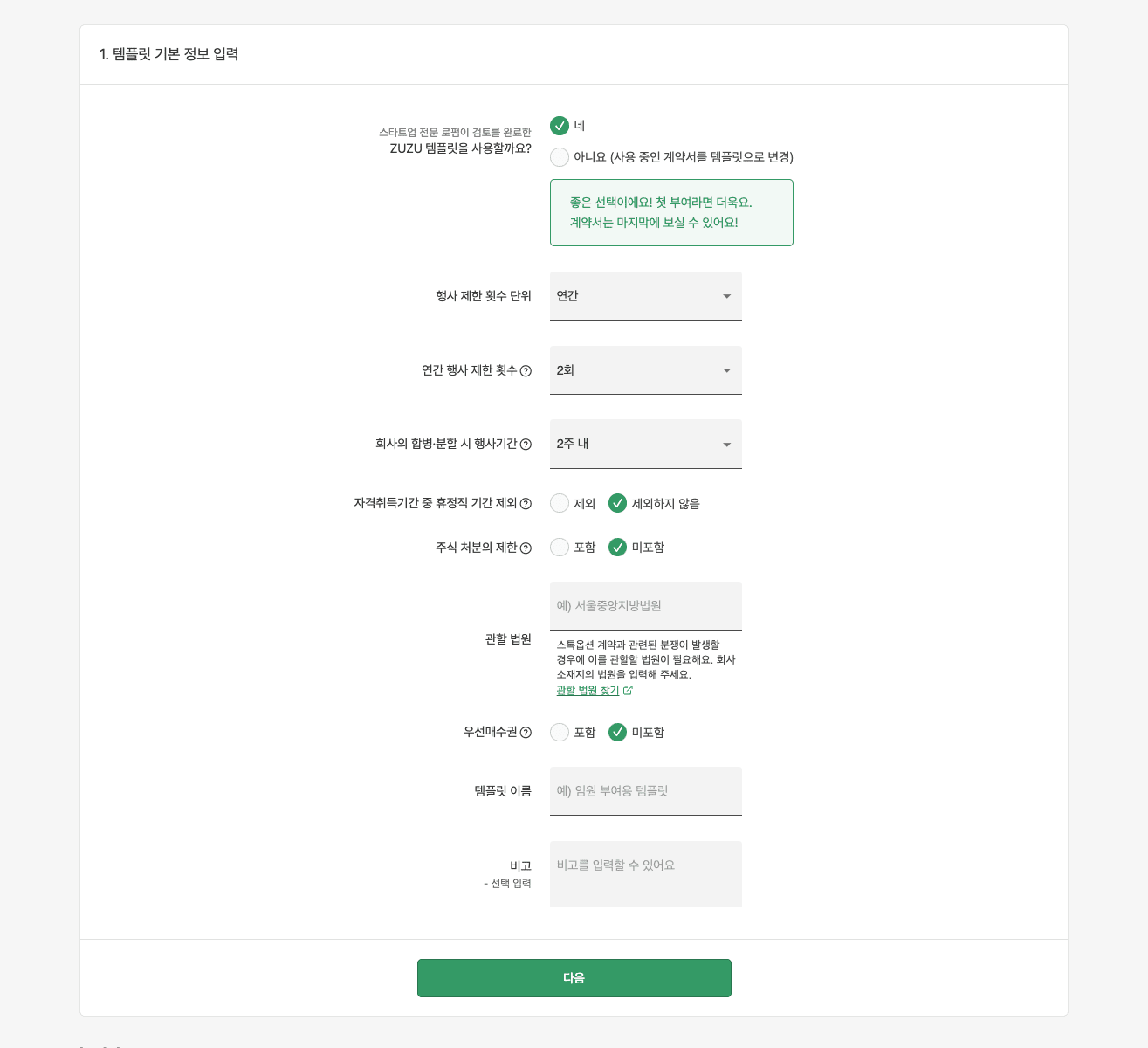
세부 조항은 회사마다 자유롭게 정할 수 있어요. 아래 설명을 읽어보시고 입력하시면 되어요.
행사 제한에 대한 조항
- 행사 제한 횟수
- 연간 행사 제한 횟수
스톡옵션 행사가 시작되면 회사가 챙길 것이 많아요. 특히 행사 후 증자 등기를 해야하기 때문에 직원이 원할 때 언제든 행사할 수 있도록 하는 것보다, 회사가 주도적으로 행사 가능한 시기와 횟수를 정해주는 것이 좋아요. ZUZU에서는 이를 감안하여 행사 제한의 횟수와 단위를 설정할 수 있어요.
| 조항 | 설명 |
|---|---|
| 행사 제한 횟수와 시기 | 스톡옵션 행사가 시작되면 회사가 챙길 것이 많아요. 특히 행사 후 증자 등기를 해야하기 때문에 직원들이 산발적으로 스톡옵션을 행사하면 안정적인 스톡옵션 행사 실무 진행이 어려울 수 있어요. 따라서 직원이 원할 때 언제든 행사할 수 있도록 하는 것보다, 회사가 주도적으로 행사 가능한 시기와 횟수를 정해주는 것이 좋아요. ZUZU에서는 이를 감안하여 행사 제한의 횟수와 단위를 설정할 수 있어요. |
| 회사의 합병/분할 시 행사기간 | 스톡옵션 권리자가 회사의 합병/분할 결의 후 일정 기간내에 스톡옵션을 행사할 수 있도록 보장함으로써 권익을 보호하는 장치예요. |
| 자격취득기간 중 휴정직 기간 제외 | 직원이 휴·정직을 했다면 해당 기간을 자격취득기간(베스팅 기간)에서 제외할지 선택할 수 있어요. |
| 주식 처분의 제한 기간, 위약벌 배수 | 스톡옵션 행사로 취득한 주식을 IPO 또는 M&A 이전에 제3자에게 양도나 처분을 못하도록 하는 장치예요. 만약 조항을 무시하고 주식을 처분하였다면 권리자는 위약벌 배수만큼 회사에 손해배상을 해야 해요. |
| 관할 법원 | 관련하여 소송이 발생하는 경우 합의 관할 법원이에요. |
| 우선매수권* | 스톡옵션 행사로 취득한 주식을 제3자에게 처분하려고 할 경우, 주식을 아무에게나 팔 수 없도록 계약서상 지정한 이해관계인이 우선 매수할 수 있는 권한이에요. (자세한 설명은 아래에 더 나와있어요.) |
- 관련 가이드: 스톡옵션 부여 계약서
우선매수권
우선매수권은 스톡옵션 행사로 취득한 주식을 제3자에게 처분하려고 할 경우 주식을 아무에게나 팔 수 없도록 계약서상 지정한 이해관계인이 우선 매수할 수 있는 권한이에요. 아무에게나 팔 수 있다면 경쟁사 임원이나, 회사 운영에 비협조적인 사람이 우리 회사의 주식을 가질 수도 있기 때문이에요.
우선매수권 조항 없이 스톡옵션을 부여해도 되지만, 대부분 우선매수권을 정하고 이해관계인을 대표이사나 창업주, 회사로 계약하시는 편이에요. 만약 우선매수권을 부여하기로 설정하셨다면 다음 단계에서 우선매수권을 가질 이해관계인 정보를 입력하시면 되어요.

주금 납입할 회사 계좌번호는 써두지 않아도 되나요?

반드시 적어둘 필요는 없어요. 계좌번호는 추후 바뀔 수도 있기 때문에, 미리 계약서에 써두지 않는 것을 추천드려요.

이후 권리자에게 행사 가능한 스톡옵션이 생겼을 때, 행사 청구 신청서를 전달하며 알려주시면 돼요!
4-5. 전자서명을 진행할 때 필요한 대표님의 정보를 입력하세요. 인영(도장 그림)을 올리시면 전자서명할 때 대표이사님이 일일이 계약서에 서명하실 필요가 없어요.
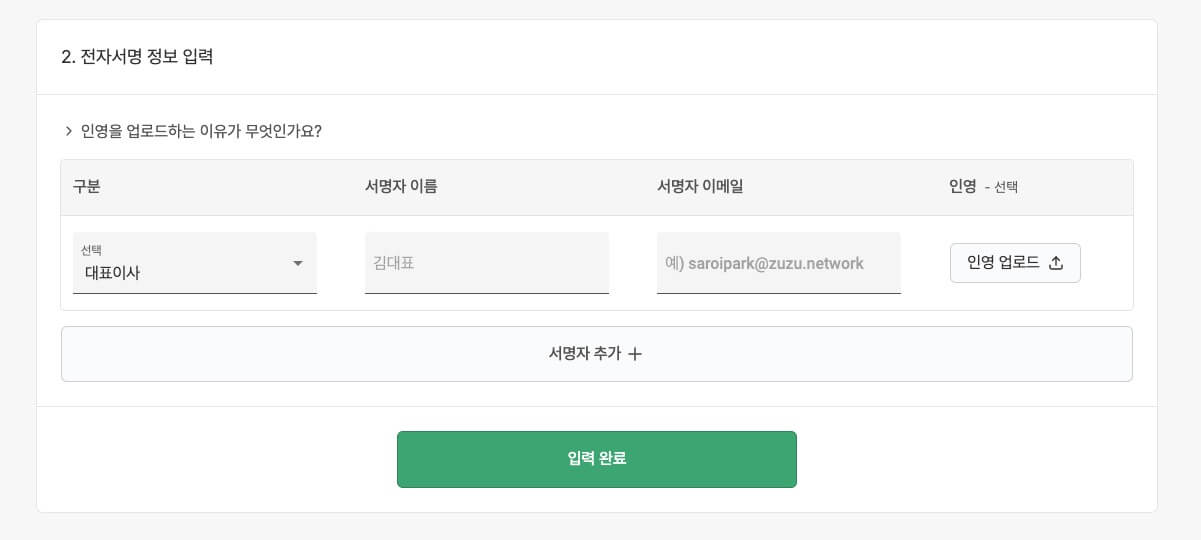
4-6. 전자서명 정보 입력이 완료되었다면 ‘입력 완료’를 누르세요. 계약서 템플릿이 완성되고, 권리자를 선택하는 단계로 돌아가요.
4-7. 계약서를 작성할 권리자를 선택하고 ‘다음’을 누르세요.
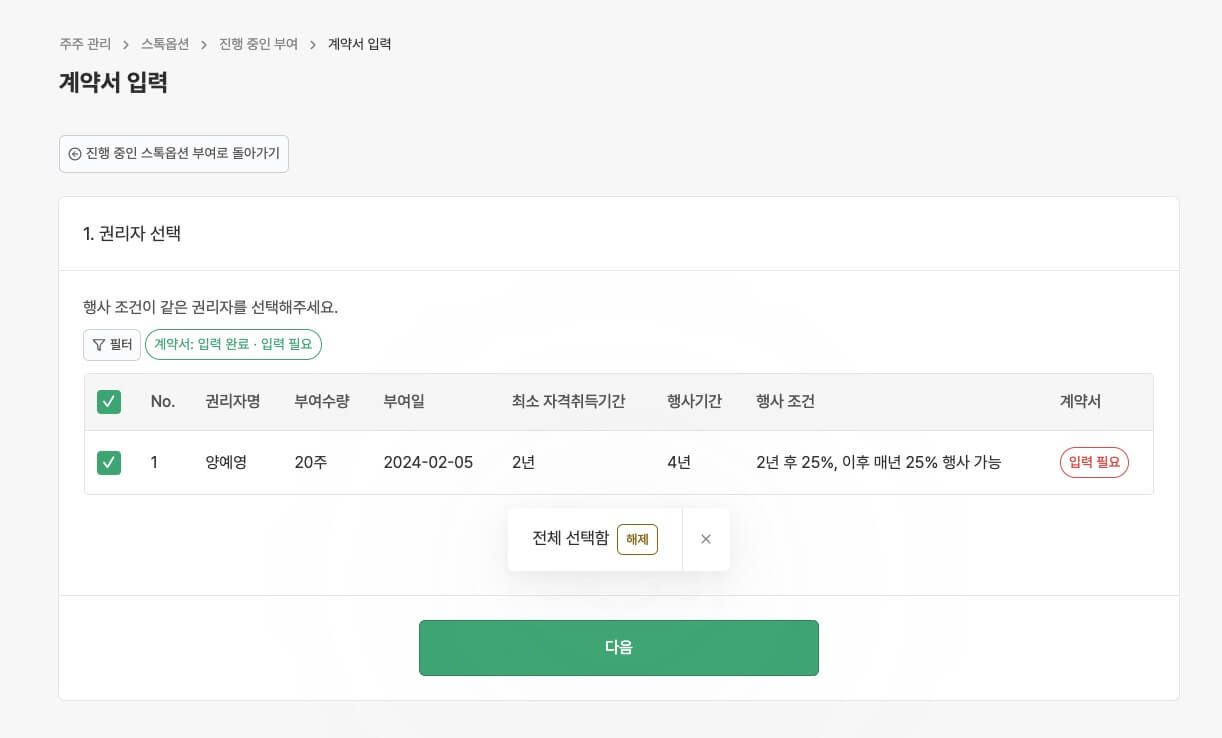
4-8. 새로 만든 계약서 템플릿을 선택하고 ‘다음’을 누르세요. 권리자의 주요 정보가 잘 들어가 있는지 확인하세요. 모든 확인이 끝나면 ‘다음’을 누르세요.
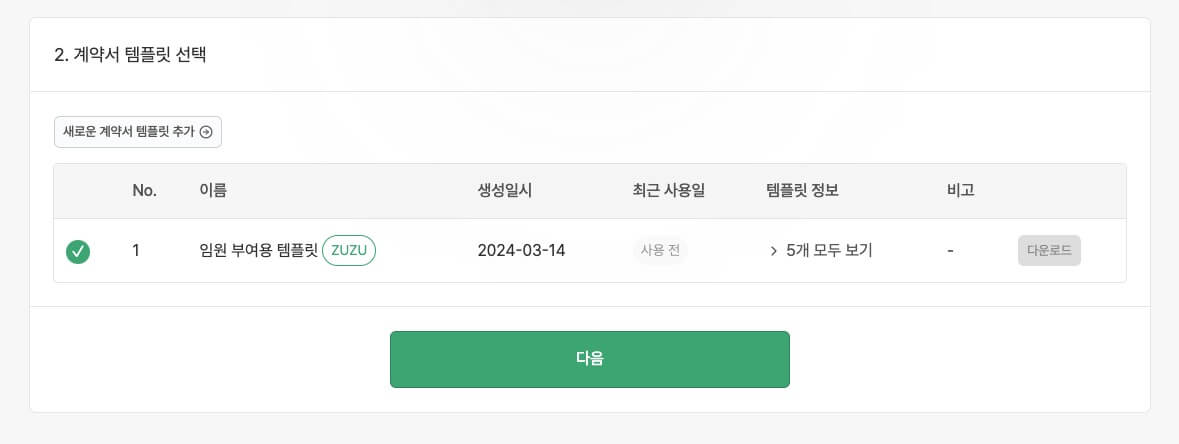
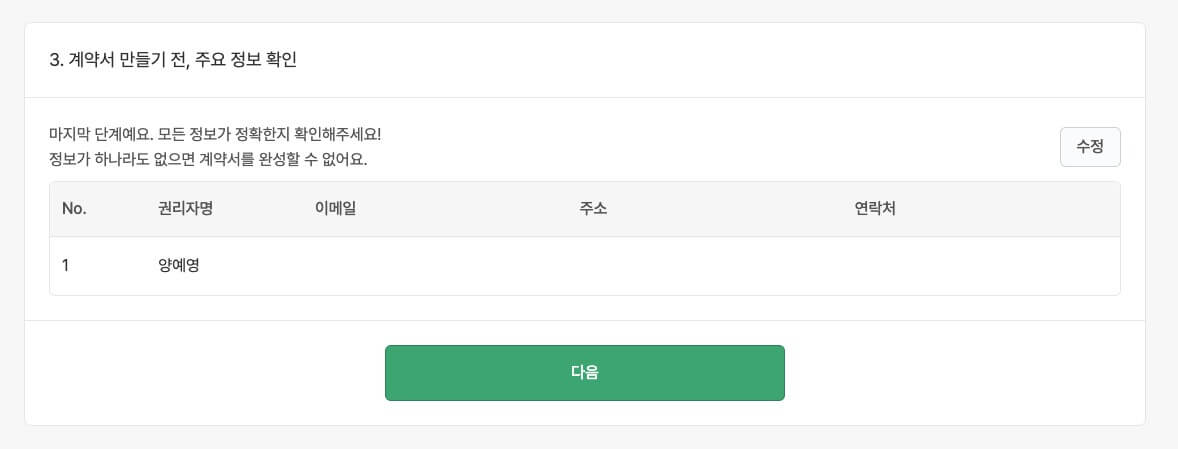
4-9. ‘미리보기’ 버튼을 눌러 계약서 내용을 확인하고, ‘입력 완료’를 누르면 계약서 작성이 끝나요.
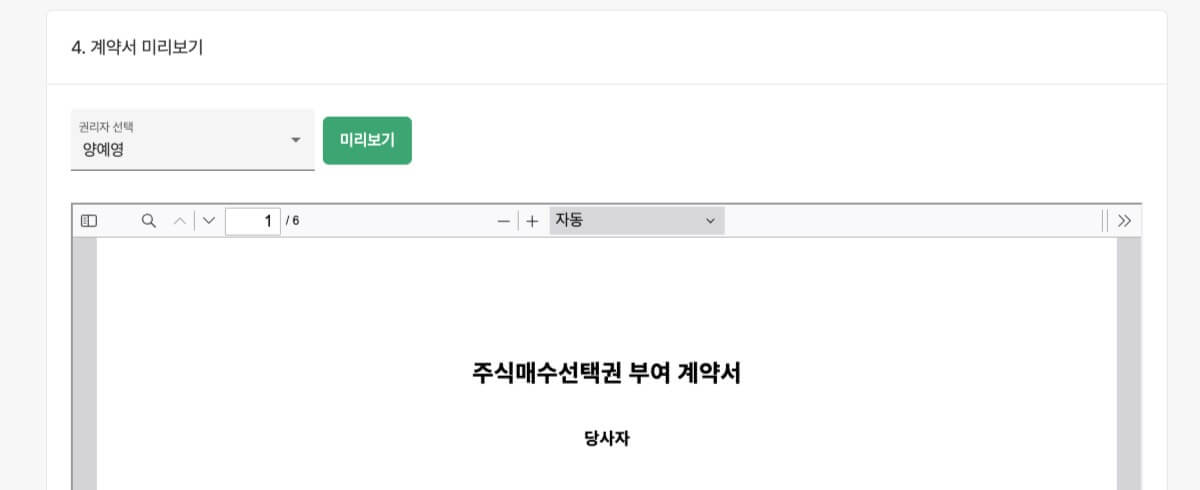
이제 대표님과 권리자 간 서명으로 계약을 마무리하시면 되어요.
- 관련 가이드: 스톡옵션 계약서 전자서명 하기
스톡옵션 설계·부여·관리·행사까지 한 번에 끝내세요
더 알아보기법률 상담 및 등기 대행, 세무 상담은 파트너사를 통해 진행되며 ZUZU는 어떠한 수수료도 취하지 않습니다.